win10用起来好卡怎么办
- 分类:Win10 教程 回答于: 2020年07月08日 09:16:00
win10用起来好卡怎么回事,怎么解决呢?很多使用win10系统的用户都在问小编win10用起来感觉很卡,使用体验真的很差啊,接下来小编这篇文章将给大家介绍这个问题的原因以及解决方法。
一、关闭ipv6
1、右键点击“此电脑”——“管理”打开“计算机管理”

2、在计算机管理中点击左侧的服务,之后在右边窗口找到“IPHelper”

3、双击打开“IPHelper”在里面将启动类型设置为禁用,最后保存设置。

二、关闭第三方软件服务
1、按组合键Win+R打开运行,然后输入msconfig
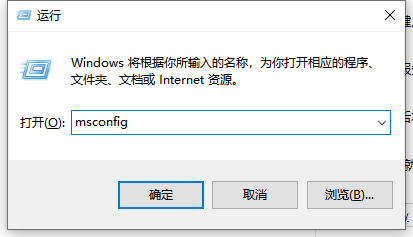
2、在服务这里点击隐藏所有Microsoft服务,然后勾选所有的服务选择禁用。

三、关闭家庭组
1、右键点击“此电脑”——“管理”打开“计算机管理”

2、在服务中找到“HomeGroup Listener”和“HomeGroup Provider”
3、然后将这两个服务的启动类型都更改为禁用即可。
上面的就是解决Win10用起来卡的一些方法了,以上的功能基本都是不怎么用但是又占资源的。所以我们可以选择关闭以提升速度。
 有用
82
有用
82


 小白系统
小白系统


 1000
1000 1000
1000 1000
1000 1000
1000 1000
1000 1000
1000 1000
1000 1000
1000 1000
1000 1000
1000猜您喜欢
- 戴尔电脑win10如何清理显卡内存..2021/02/05
- 小编教你win10怎样切换开始菜单的样式..2017/10/21
- 电脑怎么备份系统,小白提供2种备份方..2019/05/30
- win10家庭版升级专业版如何操作..2022/11/26
- 2021新版win10企业版激活密钥分享..2021/07/07
- 教你笔记本重装win10方法2020/12/17
相关推荐
- 升级win10蓝屏一直重启怎么办..2022/03/11
- Win10显卡驱动下载及安装指南..2023/10/29
- Win11和Win10哪个好用?深度分析与实用..2024/07/29
- win10声音未激活是否正常?2024/01/13
- win10提示windows错误恢复启动不了怎..2022/03/10
- 教你电脑懒人系统安装教程..2021/09/17




















 关注微信公众号
关注微信公众号





